Deprecated: Function create_function() is deprecated in /var/www/u0470207/data/www/livelenta.com/wp-content/plugins/wp-russian-typograph/wp-russian-typograph.php on line 456
Какой бы ни был объем внутренней flash-памяти на вашем Андроид-устройстве, рано или поздно настает момент, когда свободное место на нем заканчивается. Это происходит при активном использовании пользователем соцсетей, при установке большого количества приложений, а то и просто так, — само по себе, спустя год-два эксплуатации гаджета. Если такое случилось и у вас, пришла пора глобальной чистки. В этой статье мы расскажем, как очистить память телефона или планшете с установленной ОС Андроид на борту.
Существуют как приемлемые, так и довольно экстремальные меры по очистке флеш-памяти смартфона. К радикальным методам можно отнести использование SD-накопителя в качестве основного хранилища информации на телефоне, а внутреннюю память, соответственно, использовать как внешнюю. Если вы установили стороннее ядро (Chrono Kernel, Leankernel, franko.Kernel), такую настройку произвести будет довольно легко.
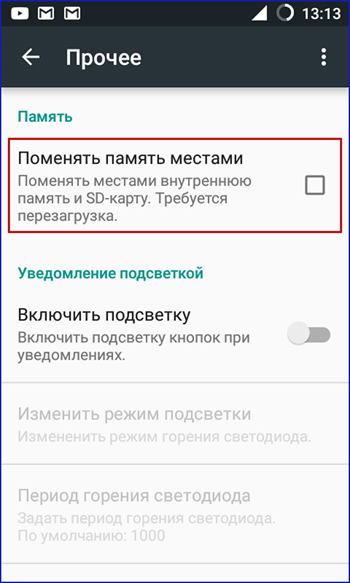
Правда, после этого попытка запуска некоторых приложений может вызывать системные сбои, но, как правило, такая мера является весьма эффективной и действенной. Если же вы не собираетесь прибегать к таким глобальным изменениям, стоит воспользоваться обычной очисткой памяти вашего смартфона, кэша, установкой базового хранения фотографий и документов на внешней карте и в облаке соответственно, а также стандартным переносом приложений на карту памяти. О том, как очистить память телефона при помощи этих доступных и некритичных методов и пойдет речь в нашей сегодняшней статье.
Какие файлы по умолчанию сохраняются во внутренней памяти устройства?
— создаваемые вами фотографии, мелодии, видео;
— файлы, которыми вы обмениваетесь с помощью мессенджеров или соцсетей, по почте (Gmail, WhatsApp, Skype, Viber);
— аудиофайлы, записываемые на диктофон;
— загрузки в используемом вами браузере;
— получаемые по NFC, Wi-Fi, Bluetooth файлы;
— карты GPS и навигаторов;
— системные файлы установленных приложений.
Прежде, чем перемещать файлы с флеш-памяти на SD-карту, нужно обезопасить себя от дальнейшего сохранения файловых объектов во внутренней памяти сторонними приложениями.
Настройка приложений для будущего сохранения файловых объектов на SD-карте
Настроим камеру так, чтобы фотографии и видео сохранялись на внешней памяти, а не в телефоне.
Запустим режим съемки на камеру. Перейдем в настройки программы.
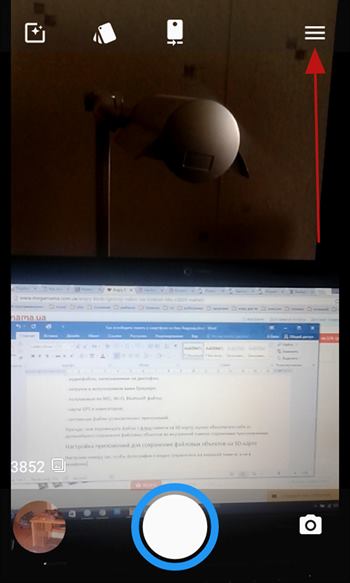
Теперь в поле «Место хранения» выберем опцию «SD-карта».
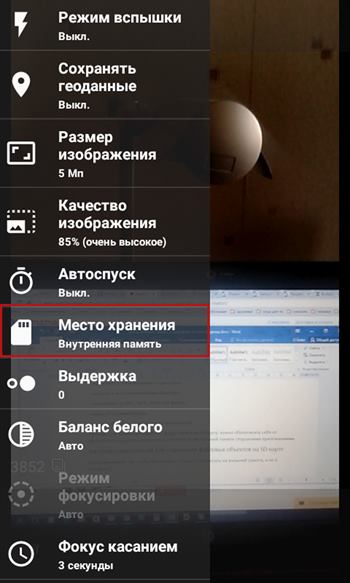
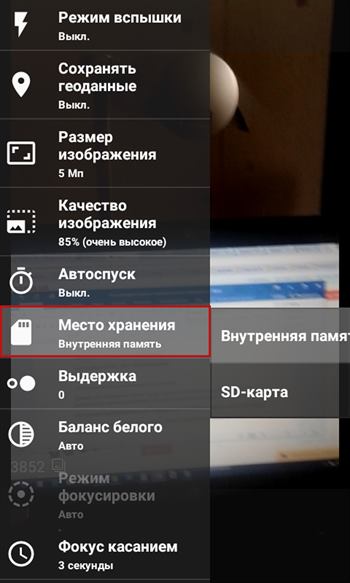
Теперь то же самое проделаем с программой «Диктофон». Запустим приложение и перейдем в меню настроек, нажав кнопку с тремя вертикальными точками.
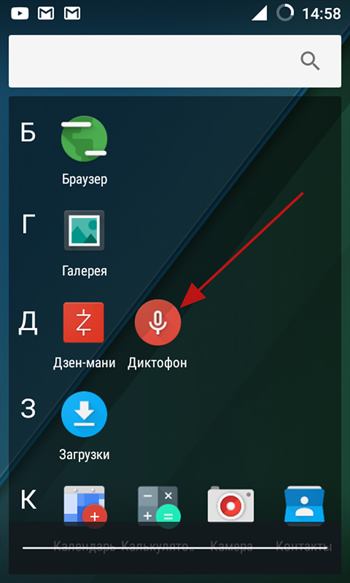
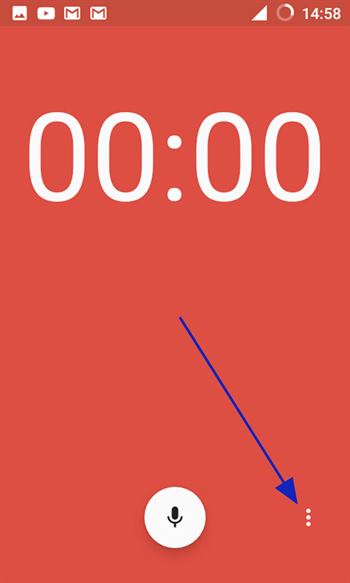
Выберем поле «Место хранения» и установим в него значение «SD-карта».
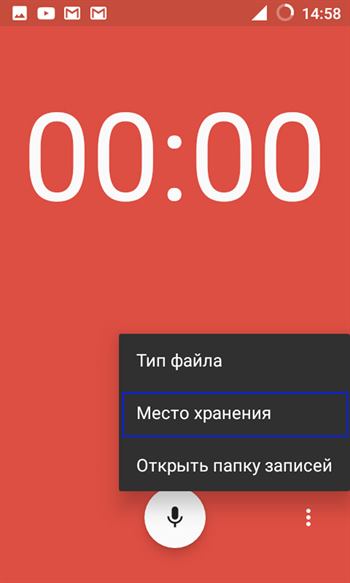
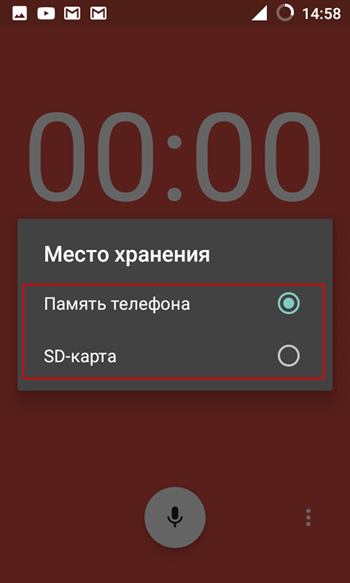
С браузером провернуть подобный финт так просто не получится. В Firefox для Андроид придется воспользоваться системным меню «about:config», а в Chrome такую проблему можно решить, установив альтернативный загрузчик. Еще одной отличной рекомендацией станет предложение инсталлировать браузер Dolphin для мобильных, в нем есть такая настройка.
Запустите браузер Dolphin, нажмите кнопку для вызова контекстного меню слева и в появившемся меню выберите опцию «Настройки».
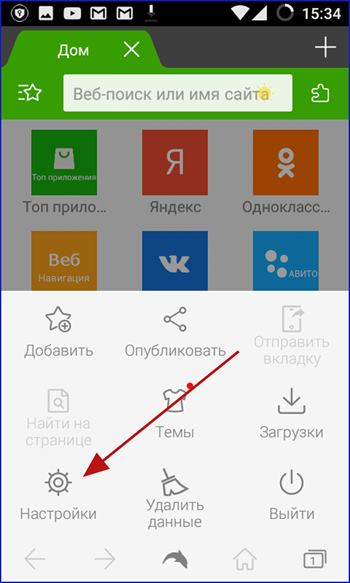
В меню настроек выберите пункт «Загрузки» в разделе «Данные».
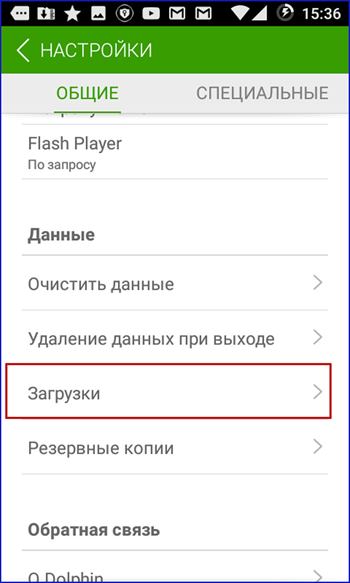
В этой категории первым элементом будет «Местоположение по умолчанию». Установив в нем значение “sdcard1”, вы добьетесь того, что все элементы и загрузки в браузере будут сохраняться именно на внешнюю карту памяти.
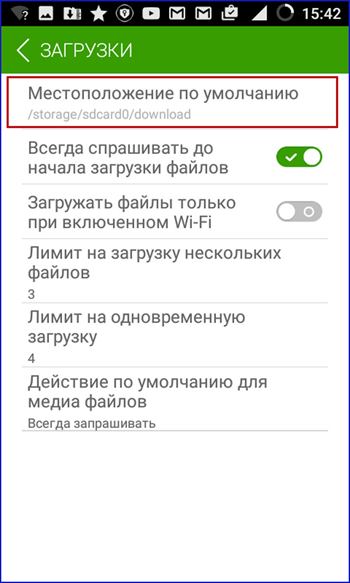
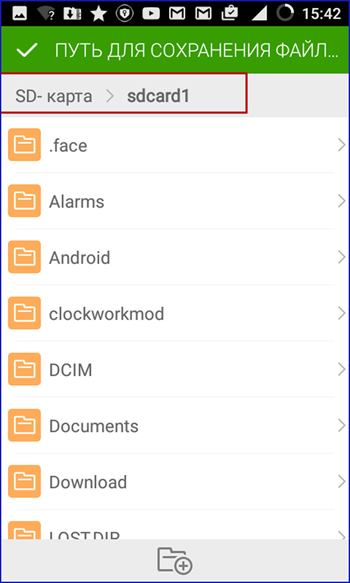
Как очистить память телефона на базе Андроид, используя настройки GPS-навигатора? Сделаем предположение, что вы пользуетесь навигатором Google Maps. Относительно недавно в нем появилась опция загрузки выбранных областей для последующего просмотра в оффлайн-режиме. Как ей воспользоваться?
Загрузите «Google Карты» и щелкните на кнопку вызова контекстного меню на смартфоне. В появившемся меню зайдите в настройки, выбрав соответствующий пункт.
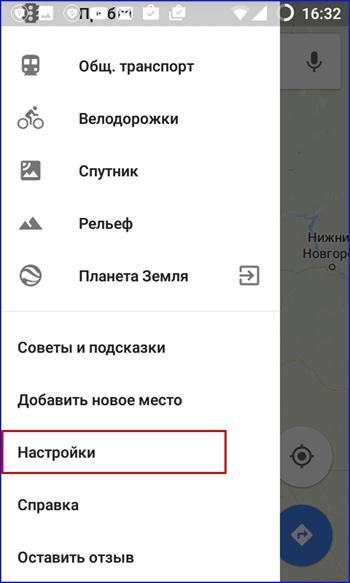
Далее, в меню «Настройки» выберите поле «Скачанные области».
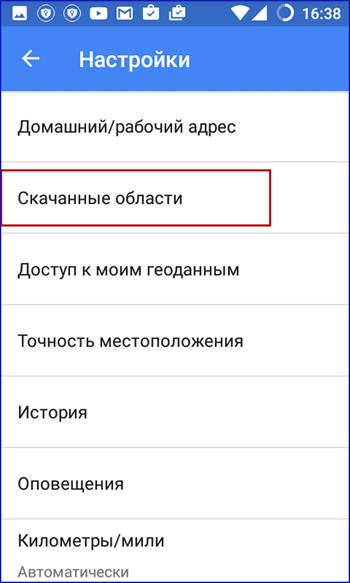
Теперь осталось только скачать на телефон нужную часть карты – и все готово. В любой момент можно будет открыть загруженный фрагмент и воспользоваться им для поиска POI, достопримечательностей, заправок, магазинов и любых других объектов. Нажмите кнопку «+».

Теперь сфокусируйтесь на нужной вам области карты и нажмите кнопку «Скачать».
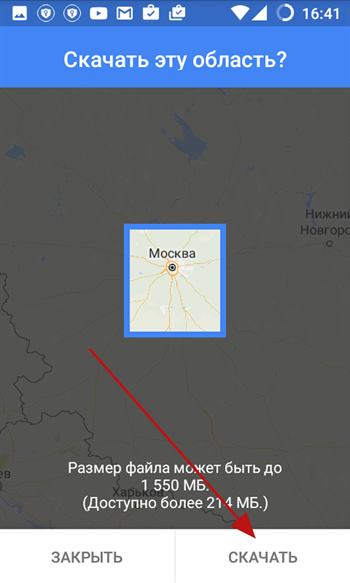
После ввода названия области начнется загрузка карты на телефон.
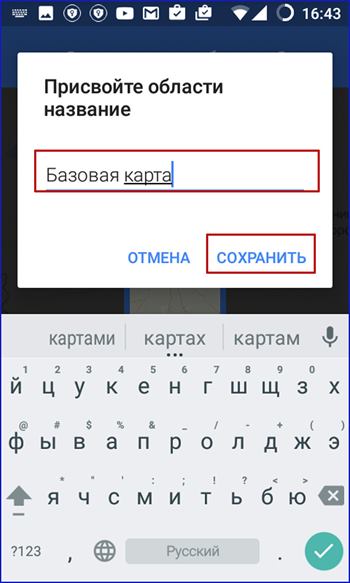
Если вы пользуетесь мессенджерами, почтовым клиентом или альтернативным загрузчиком для браузера, стоит также покопаться в их настройках, чтобы сообщения, вложения, документы и мультимедиа-файлы не оставались на флеш-памяти, а попадали прямиком на внешнюю SD-карту.
Как очистить память телефона при помощи переноса системных файлов установленных приложений на карту памяти
Еще один действенный способ освободить внутреннюю флеш-память смартфона – это перенести на SD-карту системные файлы установленных приложений. Как это сделать?
Заходим в меню «Настройки».
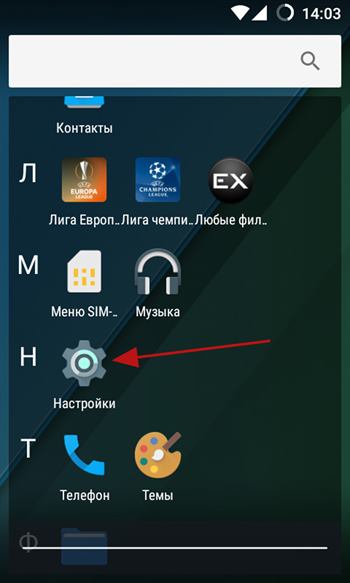
Выбираем пункт «Приложения» в разделе «Личные данные».
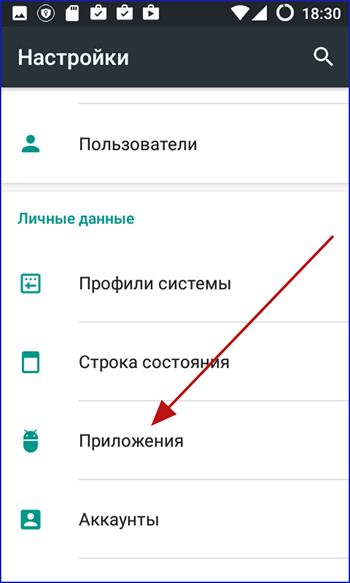
Теперь нужно перебрать все приложения и выбрать те, у которых в пункте «Хранилище» указано «Внутренний накопитель».
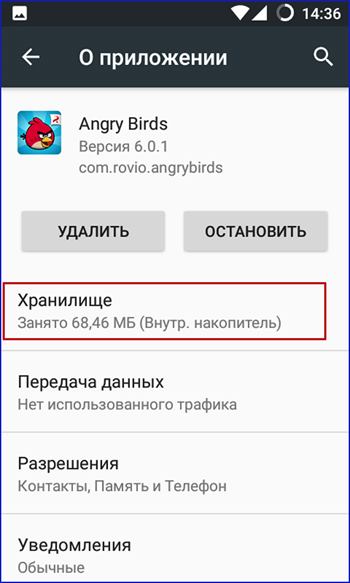
Нажимаем на элемент меню «Изменить» и меняем накопитель на внешний, выбрав значение «sdcard1».
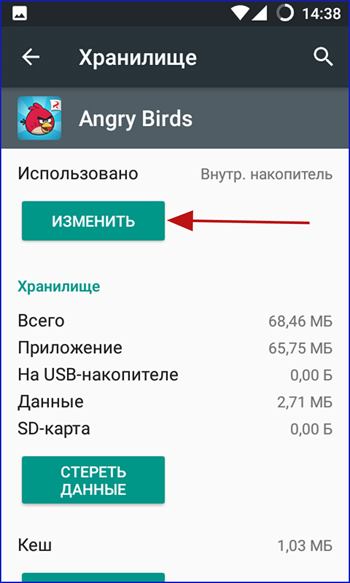
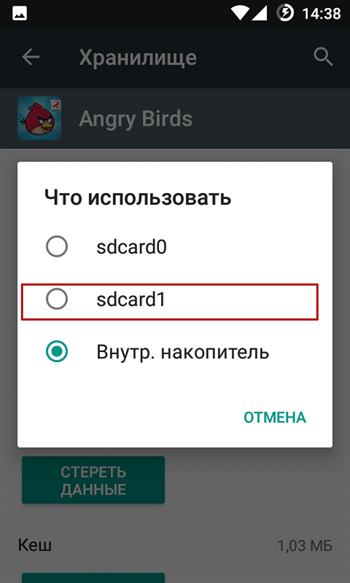
Но насколько же неудобно вручную перебирать все установленные программы и переносить их на внешний накопитель одну за другой. Чтобы облегчить нам задачу, стоит воспользоваться приложением AppMgr 3. Данная программа позволяет осуществить пакетный перенос всех установленных приложений с флеш-памяти на внешний носитель. Как она работает?
Запускаем программу из менеджера.
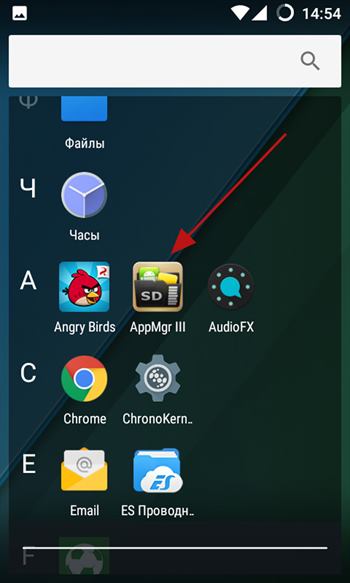
Переходим на вкладку «Перемещаемые».
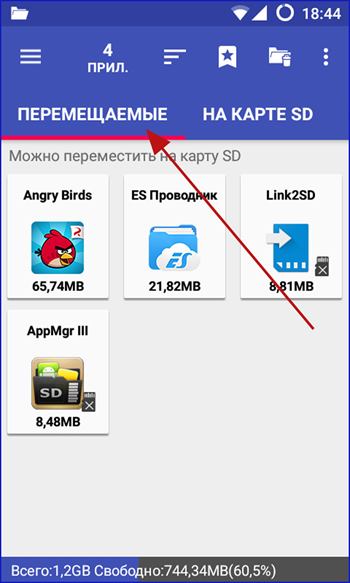
Здесь собраны все программы, которые можно переместить на внешний накопитель. Поочередно нажимаем на каждую из них. В появившемся меню выбираем опцию «Move app».
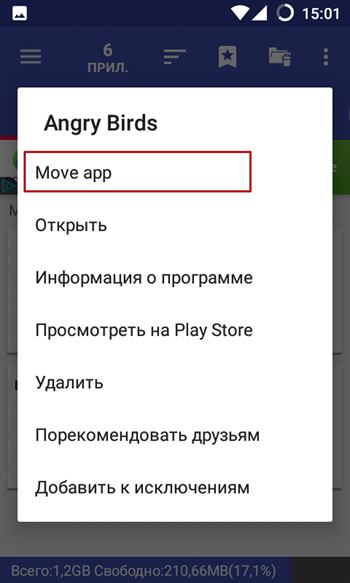
Теперь осуществляем перемещение тем же способом, который был описан чуть выше. Ту же самую операцию следует повторить со всеми программами, представленными в категории «Перемещаемые».
Как вы могли заметить, рядом с некоторыми иконками в правом нижнем углу отображается небольшой черный значок карты памяти. Что он означает?
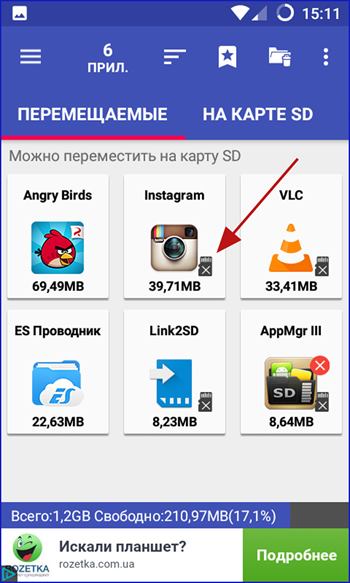
Таким способом программа нам символизирует, некоторые функции искомого приложения могут работать некорректно. Какие именно? Об этом можно узнать в описании, появляющемся при попытке переместить программу уже известным нам способом.

Впрочем, насчет этого можно особо не беспокоиться. Большинство отключенных вследствие перемещения функций настолько незначительны, что обычно разница в работе установленной на флеш-памяти и карте памяти версиями абсолютно незаметна. Обычно это или неактивный виджет, или дополнительное подтверждение при загрузке второстепенного контента из сети или другие мало используемые фишки.
Еще один хороший способ перенести данные установленных приложений на внешнюю карту – это воспользоваться приложением Link2SD.
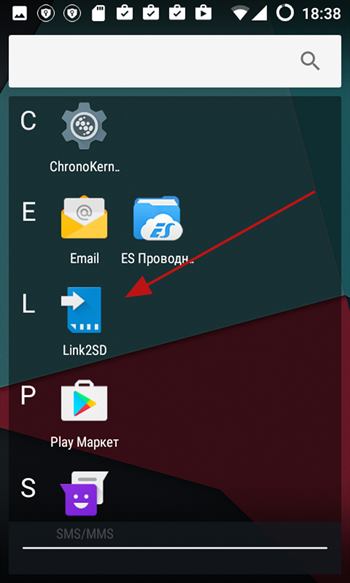
В первую очередь, важно отметить, что для полноценной работы с Link2SD понадобятся root-права. О том, как установить root-права, читайте в соответствующей статье на нашем блоге. Еще одно предварительное требование – на SD-карте должно быть 2 рабочих первичных раздела – один FAT 32, и еще один Ext2. О том. как разбить карту памяти на несколько разделов, вы сможете вскоре узнать в одной из наших планируемых статей.
Как работает приложение? Пользователь выборочно отмечает необходимые для переноса программы и осуществляет перемещение файлов самого приложения, библиотек, apk-файлов, dalvik-кэша и внутренних ресурсов.
Как перенести файлы нужного вам приложения? Запускаем программу и выбираем нужное нам приложение из основного списка.
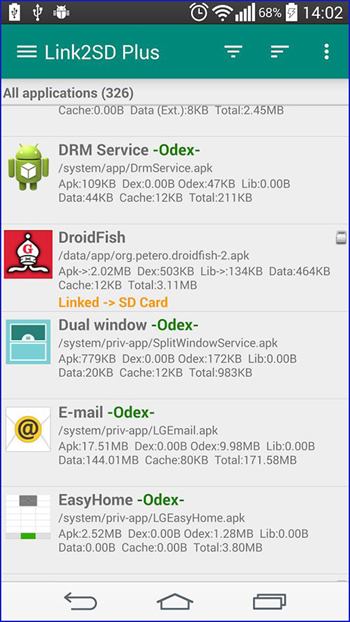
Затем на вкладке “Storage” нажимаем кнопку “Link to SD card”.
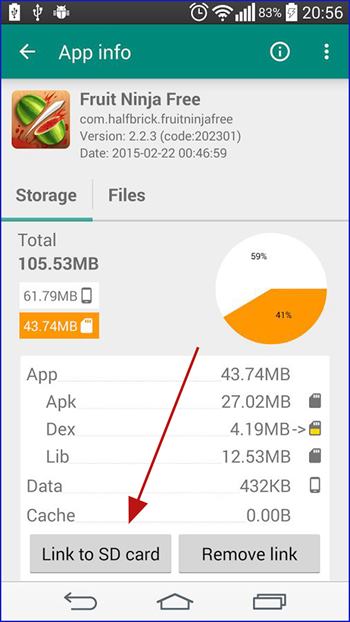
В следующем окне отмечаем те составные элементы, которые мы хотели бы перенести: кэш, данные или apk.
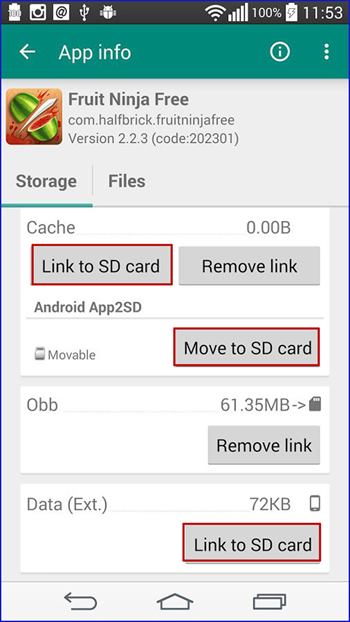
Подтверждаем свое намерение на следующей форме, нажав кнопку ОК.
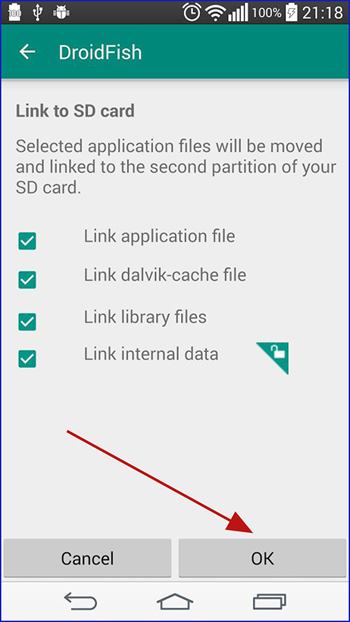
Последнее, что нам осталось сделать, — это выбрать раздел, на который будут скопированы системные файлы. Делаем выбор и еще один тап на ОК.
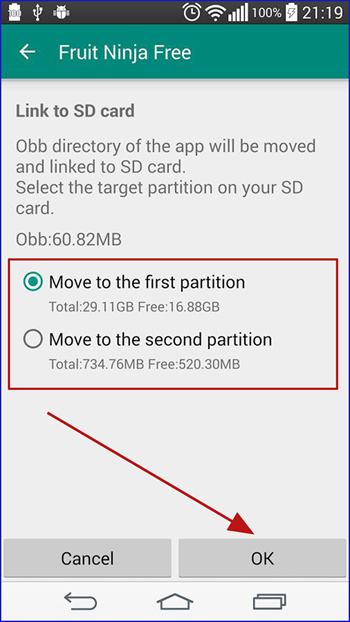
Итак, все готово. На этом процесс настройки окончен и начинается сама процедура перемещения, за которой мы можем понаблюдать.
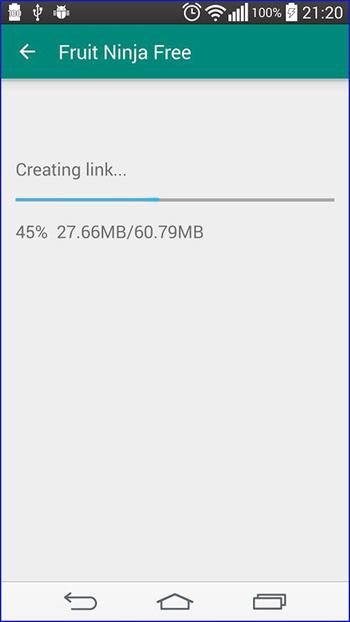
На этом, собственно, и весь разбор приложения Link2SD. Главное его достоинство – это то, что оно позволяет переместить абсолютно все программы без исключения, что существенно улучшает производительности смартфона и, что для нас также чрезвычайно важно, освобождает жизненно важное файловое пространство в памяти телефона.
Вот и все, что мы хотели вам рассказать о том, как очистить память телефона или любого другого гаджета на базе Андроид. Все описанные методы довольно действенны и эффективны, в чем вы можете убедиться, испытав некоторые из них на практике. Спасибо, что уделили свое внимание нашему материалу














